Strādājot ar rakurstabulu, varat parādīt vai paslēpt atsevišķu kolonnu un rindu lauku starpsummas, parādīt vai paslēpt visas atskaites kolonnu un rindu gala summas, kā arī aprēķināt starpsummas un gala summas ar vai bez filtrētajiem vienumiem.

-
Rakurstabulā atlasiet rindas vai kolonnas lauka vienums. Pārliecinieties, vai tas ir lauks, nevis vērtība.
-
Cilnes Rakurstabulas analīze grupā Aktīvais lauks noklikšķiniet uz Lauka iestatījumi.
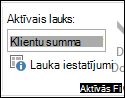
Tiek parādīts dialoglodziņš Lauka iestatījumi.
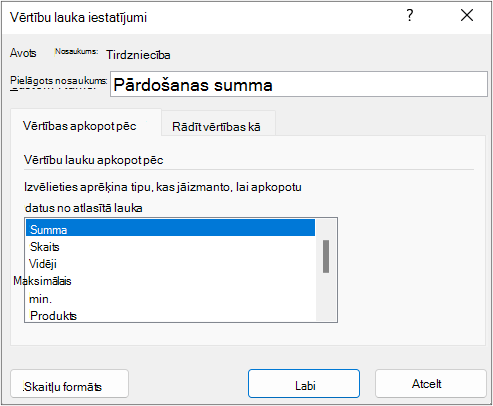
-
Dialoglodziņa Lauka iestatījumi sadaļā Starpsummas veiciet kādu no šīm darbībām:
-
Lai starpsumma būtu ārējā rindu vai kolonnu etiķetē, izmantojot noklusējuma kopsavilkuma funkciju, noklikšķiniet uz Automātiski.
-
Lai noņemtu starpsummas, noklikšķiniet uz Nav.
Piezīme.: ja laukā ir aprēķinātais vienums, nevarat mainīt starpsummu kopsavilkuma funkciju.
-
Lai izmantotu citu funkciju un parādītu vairāku veidu starpsummas vai starpsummu iekšējā rindu vai kolonnu etiķetē, noklikšķiniet uz Pielāgots (ja šī opcija ir pieejama) un pēc tam atlasiet funkciju.
Funkcijas, kuras varat lietot kā starpsummu
Funkcija
Apraksts
Sum
Vērtību summa. Šī ir noklusējuma funkcija skaitliskiem datiem.
Count
Datu vērtību skaits. Kopsavilkuma funkcija Count darbojas tāpat kā funkciju COUNTA. Count ir noklusējuma funkcija datiem, kas nav skaitļi.
Average
Vērtību vidējos aritmētiskos.
Maksimums
Lielāko vērtību.
Minimums
Mazāko vērtību.
Produkts
Vērtību reizinājumu.
Count Numbers
To datu vērtību skaits, kas nav skaitļi. Kopsavilkuma funkcija Count Numbers darbojas tāpat kā funkciju COUNT.
StDev
Populācijas standartnovirzes novērtējumu, kur izlase ir visas populācijas apakškopa.
StDevp
Populācijas standartnovirzi, kur populācija ir visi summējamie dati.
Var
Populācijas dispersijas novērtējumu, kur izlase ir visas populācijas apakškopa.
Varp
Populācijas standartnovirzi, kur populācija ir visi summējamie dati.
Piezīme.: Nevarat izmantot pielāgotu funkciju, kas izmanto tiešsaistes analītiskās apstrādes (OLAP) datu avotu.
-
-
Lai iekļautu vai izslēgtu jaunus vienumus, kad lietojat filtru, kurā atlasījāt konkrētus vienumus ar izvēlnes Filtrs palīdzību, atzīmējiet vai notīriet izvēles rūtiņu Manuālajā filtrā iekļaut jaunus vienumus.
Padomi.:
-
Lai ātri parādītu vai paslēptu pašreizējo starpsummu, ar peles labo pogu noklikšķiniet uz lauka vienuma un pēc tam atzīmējiet vai notīriet izvēles rūtiņu pie Starpsumma “<etiķetes nosaukums>”.
-
Ārējo rindu etiķetēm kompaktā vai struktūras veidā varat parādīt starpsummas virs vai zem to vienumiem, kā arī varat paslēpt starpsummas, rīkojoties šādi:
-
Cilnes Noformējums grupā Izkārtojums noklikšķiniet uz Starpsummas.
-
Veicamās darbības:
-
Atlasiet Nerādīt starpsummas.
-
Atlasiet Rādīt visas starpsummas grupas apakšdaļā.
-
Atlasiet Rādīt visas starpsummas grupas augšdaļā.
-
-
Varat parādīt vai paslēpt pašreizējās rakurstabulas gala summas. Varat arī norādīt noklusējuma iestatījumus gala summu rādīšanai un paslēpšanai
Gala summu rādīšana vai paslēpšana
-
Noklikšķiniet jebkur rakurstabulā.
-
Cilnes Noformējums grupā Izkārtojums noklikšķiniet uz Gala summas un pēc tam atlasiet nepieciešamo gala summas rādīšanas opciju.

Gala summu rādīšanas vai paslēpšanas noklusējuma darbības maiņa
-
Noklikšķiniet uz rakurstabulas.
-
Cilnes Rakurstabulas analīze grupā Rakurstabula noklikšķiniet uz Opcijas.
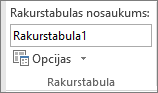
-
Dialoglodziņā Rakurstabulas opcijas noklikšķiniet uz cilnes Kopsummas un filtri un veiciet kādu no šīm darbībām:
-
Lai parādītu gala summas, atlasiet Rādīt kolonnu gala summas vai Rādīt rindu gala summas vai abas.
-
Lai paslēptu gala summas, notīriet izvēles rūtiņu Rādīt kolonnu gala summas vai Rādīt rindu gala summas vai abas.
-
-
Noklikšķiniet jebkur rakurstabulā.
-
Cilnes Rakurstabulas analīze grupā Rakurstabula noklikšķiniet uz Opcijas.
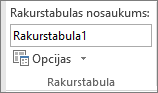
-
Dialoglodziņa Rakurstabulas opcijas cilnē Kopsummas un filtri veiciet kādu no šīm darbībām:
-
Tiešsaistes analītiskās apstrādes (OLAP) avota datiem veiciet kādu no šīm darbībām:
-
Lai iekļautu vai izslēgtu atskaites filtrētos vienumus, atzīmējiet vai notīriet izvēles rūtiņu Filtrētajiem lappuses vienumiem aprēķināt starpsummas.
Piezīme.: OLAP datu avotam ir jāatbalsta MDX izteiksmes apakšatlases sintakse.
-
Atzīmējiet vai notīriet izvēles rūtiņu Kopsummas apzīmēt ar *, lai parādītu vai paslēptu zvaigznīti pie kopsummām. Zvaigznīte norāda, ka redzamās vērtības, kas tiek rādītas un tiek izmantotas, kad programma Excel aprēķina kopsummu, nav vienīgās vērtības, kas tiek izmantotas aprēķinā.
Piezīme.: Šī opcija ir pieejama tikai tad, ja OLAP datu avots neatbalsta MDX izteiksmes apakšatlases sintaksi.
-
-
Datiem, kas nav OLAP avota dati, atzīmējiet vai notīriet izvēles rūtiņu Katrā laukā atļaut vairākus filtrus, lai kopsummās iekļautu vai izslēgtu filtrētos vienumus.
-










